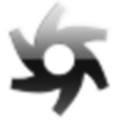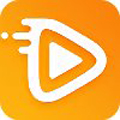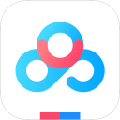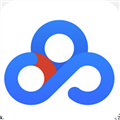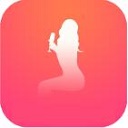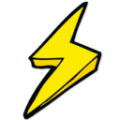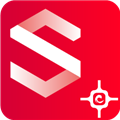蜜蜂剪辑电脑版是一款由apowersoft官方设计推出的视频编辑软件,软件功能丰富强大,支持视频剪切、添加滤镜、添加文字马赛克、添加HDR、多轨道同时编辑众多功能,他支持多种视频比例,为用户提供了多样的设计样式和模板,方便用户的视频制作,非常实用!
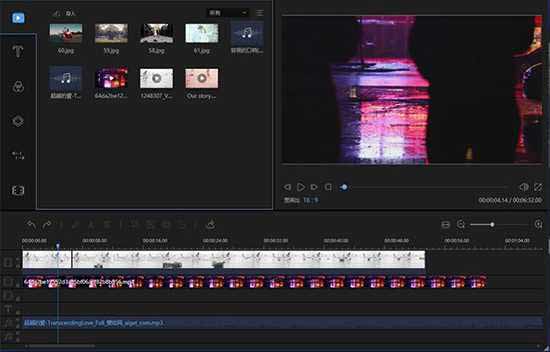
蜜蜂剪辑电脑版功能
1、支持多种视频比例
蜜蜂剪辑支持多种平台要求的视频比例,如16:9适用于大多数视频平台,9:16适用于抖音等移动端短视频平台,3:4和1:1适用于淘宝主图视频的制作,给你的创作提供了多种可能性,以效果展示你的视频,避免了视频知足后需要裁剪的麻烦,增加了极大的方便性。
2、多样的设计模板
为了能更方便视频小白的上手,我们在素材库里为你提供了丰富多样的设计样式,你的视频可以搭配不同风格的滤镜,添加流畅自然的转场效果,套上有趣的叠附特效,为每一帧添加动画,只需简单的右键点击素材,选择“添加到轨道”即可完成操作,大片制作就这么简单!
3、多条轨道同时编辑
要是你想在这一帧视频里再添加一些图片或是画中画效果,蜜蜂剪辑的多轨道编辑就可以帮到你!在原视频轨道的基础上自动多开一条轨道,可以将素材拖进并进行编辑处理,使视频层次更丰富!而且可以同时编辑字幕和背景音乐的素材,即时观看视频整体效果。
4、直接调整视频参数
想简单编辑视频更改对比度、亮度、速度等参数?将原视频拖动到轨道后双击素材即可对参数一目了然,加快/慢视频,将视频90°旋转,后期补光等都可以在此实现,非常便捷!
5、一键替换背景音乐
自制的视频带有噪音会影响观看,换上带感的背景音乐就能让整个视频升级了~在蜜蜂剪辑你可以一键将原视频的音频分离另外编辑或直接静音,然后嵌入你的音频素材,即可完成背景音乐替换。
6、高效的操作按钮
当我们想快速分割、裁剪、缩放、添加马赛克和丢弃视频片段时,将分割轴拖动到你想编辑的节点,点击工具栏上对应的小按钮即可完成操作,此外,我们还提供了不少快捷键可以让你的效率大大提高。
7、导出无损完美画质
蜜蜂剪辑可以选择将文件保存为工程项目,便于下次编辑。若你想保存到电脑上为可播放的文件,则可选择“导出”,在界面上你可以自行调整视频的清晰度、格式、质量等,支持MP4、WMV、AVI、MKV、MOV流行视频格式,还可以单独输出为音频。软件可以根据你的视频尺寸比例将分辨率设置为1920*1080,1280*720,960*540,640*360等,无损画质,全屏观看更舒心。
蜜蜂剪辑电脑版使用方法
点击文件 > 新建
点击“导入” > “导入文件”,从电脑本地选择需编辑的淘宝视频导入到该软件中。
步骤阅读
将视频拖拽到视频轨。点击“编辑”按钮可以调整速度、对比度、饱和度、亮度、色调等。也可以对视频进行旋转或翻转。
点击“裁剪”可以对视频进行重新裁剪。
如需添加文字、滤镜、转场、动画及叠附效果,选中模板在拖拽到对应的轨道上进行添加,再根据自己的需求编辑即可。
点击右侧的“播放”按钮可以预览整个视频效果。
待一切编辑工作就绪后,点击“导出”按钮即可将视频导出到电脑本地了。

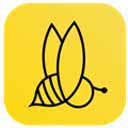










 渲影影视动画版 v2.1.7594.22645 免费版
渲影影视动画版 v2.1.7594.22645 免费版 蓝湖Photoshop插件 v2.131.0 最新版
蓝湖Photoshop插件 v2.131.0 最新版 丁达尔效应PS滤镜 免费版
丁达尔效应PS滤镜 免费版 喜马拉雅听书电脑版 v1.3.3.476 免费版
喜马拉雅听书电脑版 v1.3.3.476 免费版 小菜鸟多平台VIP音乐查询下载器 v1.0 绿色版
小菜鸟多平台VIP音乐查询下载器 v1.0 绿色版 雷鸟下载器破解版 v3.0.0 免费免安装版
雷鸟下载器破解版 v3.0.0 免费免安装版 360小鸟壁纸电脑版 v3.1120.1330 免费最新版
360小鸟壁纸电脑版 v3.1120.1330 免费最新版 安卓修改大师绿色破解版 v8.6.0.0 免费版
安卓修改大师绿色破解版 v8.6.0.0 免费版